
 |
|
|
|
|
|
Contenu :
Loin d'explorer toutes les possibilités, ce document tente de montrer des façons courantes d'arriver rapidement à un bon résultat.
Supposons le son digitalisé (enregistré)
Voir la fiche : Comment enregistrer un son ! Dans le cas le plus simple, sur Mac SimpleSound le fait raisonnablement, et sous PC Sound Recorder généralement situé dans le dossier Windows Sndrec32.exe.
Le but est ici de préparer ce son et de le poser sur le WEB, pour l'inclure dans une page WEB.
Exemple de son digitalisé et présenté avec la barre de contrôle:
Ce fichier de 49 secondes fait 63k, l'original faisait 8.3 Mb (!) exemple Qdesign
Exemple de allegro (au format midi) , ici présenté sans la barre de contrôle.
Ce fichier de 2-3 minutes fait 8k (!)
Le son au format Midi est extrêmement compact, mais il ne peut restituer que des mélodies qu'on pourrait jouer sur un synthétiseur (il n'enregistre qu'une forme de partition musicale). Impossible d'y mettre de la parole, ou des sons qu'on a enregistrés avec un micro. Autres exemples comptine, a, concerto brandebourgeois, son midi inclus dans un quicktime
Les sons bruts (très peu compacts) (xxx.wav, AIFF, .au etc.) et les sons RealAudio : très bon aussi mais nécessite un serveur spécial. Et est bloqué par le Firewall de l'état et du DIP donc pas dans les écoles. Quelques notes sur RealAudio.
Le format MP3 très à la mode est d'excellente qualité mais rarement assez compact pour le web.
Depuis peu le mpeg4 ou mp4 s'impose comme la norme polyvalente et excellent aussi bien pour le web que la transmission de haute qualité (TVHD)
L'application utilisée ici est QuickTime Player ou Lecture QuickTime ![]()
![]() , standard du multimédia installé sur la plupart des ordinateurs de nos jour, mais sinon disponible par le WEB.
, standard du multimédia installé sur la plupart des ordinateurs de nos jour, mais sinon disponible par le WEB.
(Une fois QuickTime payé, il devient version Pro et le Player devient une mini-régie et un puissant générateur et convertisseur entre autres de sons pour le WEB)
C'est sans doute la solution la moins chère, et ces exemples doivent plutôt inspirer que servir de recette pas-à-pas. Le principe général reste valable pour de nombreux autres programmes parfois beaucoup plus chers (Adobe Première, Soundedit, etc.)
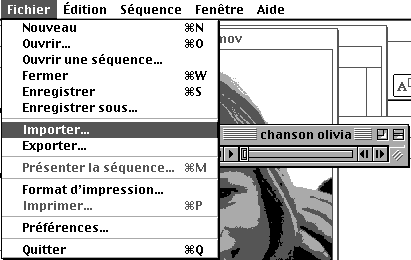
Depuis l'application QuickTime Player, choisir le menu Fichier > Importer.
Le son est présenté comme une séquence vidéo sans image.
Souvent à l'enregistrement, on a des silences ou des bruits intempestifs.
Sans aller jusqu'à être une vraie régie son, QuickTime Player permet d'éditer sommairement le son.
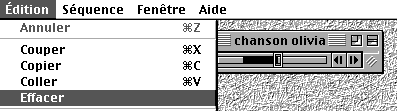
On peut glisser le curseur, sélectionner une partie, la supprimer, la copier et la coller dans un nouveau document etc.
Une fois le son prêt, on le compresse et on l'exporte pour le WEB.
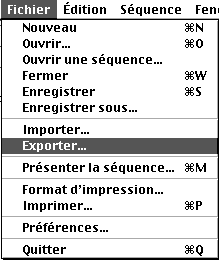
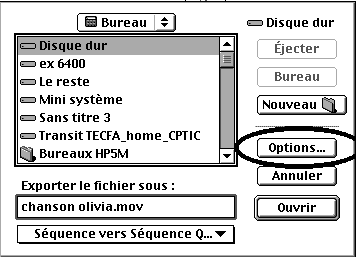
Depuis l'application QuickTime Player, choisir le menu Fichier > Exporter.
Définir le nom et l'endroit où sauver, puis cliquer le bouton "Options" qui permet d'accéder à tout une foison de réglages pour optimiser le son.
L'abondance de paramètres montre bien qu'il n'y a pas un seul réglage qui soit bon pour tous les cas. Le problème est que sans compression et à qualité CD, le son consomme une dizaines de Mb à la minute !
Il faut donc faire des compromis sur la durée ou sur la qualité.
Et généralement sur les 2 facteurs à la fois ! On cherche donc le moins mauvais compromis, à chaque fois différent.
Il faudra choisir le meilleur format de compression (la manière de compresser ou codec) et le paramétrer. Les codec les plus connus sont MPEG, Cinepak, avi pour la vidéo, le plus récent et les plus appropriés pour le son Qualcomm et Qdesign.
L'avantage de QuickTime est qu'il permet de regrouper tous ces formats, de les synchroniser et de gérer le streaming (On peut écouter le début pendant qu'il charge la suite) relativement simplement, sans avoir un serveur spécialisé (realaudio, par exemple nécessite un serveur spécialisé). QuickTime est d'ailleurs la base du format MPEG 4.
QuickTime permet de gérer de nombreux CODEC (COmpresseur-DECompresseur) : Chacun correspond à une manière de compresser et limite les dégâts pour un type particulier de média.
Le choix du CODEC est donc déterminant. on le choisit dans le dialogue de réglages de la séquence, avec le bouton "réglages" du son.
Mise en garde : La compression avec la plupart de ces CODEC est extrêmement longue !
On passe souvent 1-2 heures même avec une machine très puissante comme un G3 pour plusieurs minutes de son.
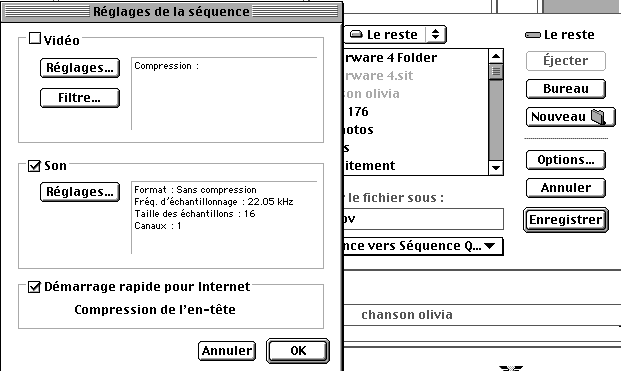
Évidemment cela dépend des utilisations. Distinguons donc 2 cas : pour un CD-ROM et pour inclure dans une page WEB.
Dans tous les cas on va être amené à délimiter aussi strictement que possible les séquences utiles, à préférer plusieurs courtes séquences qui seront servies à volonté, plutôt qu'une longue séquence totale.
Pour simplifier, prenons quelques cas typiques :
Naturellement il faudra moduler ces exemples en fonctions de vos besoins.
Toujours choisir l'option Démarrage rapide pour internet et l'option compression de l'en-tête Elles permettent d'écouter le début du fichier même si le reste n'est pas encore entièrement arrivé sur votre ordinateur. (Streaming)
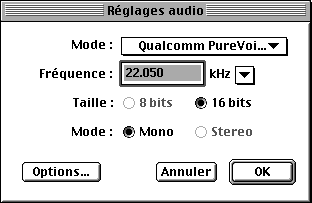

Le fichier doit avoir un nom qui se termine par le suffixe correct (nom_du_fichier.mov ou .mid pour les fichiers midi)
Cf. comment préparer les noms des fichiers pour le WEB
Le fichier .mov doit être posé sur le fichier par FTP, généralement à côté de la page WEB qui lui correspond. Voir fiche comment préparer les fichiers en vue de les poser sur le serveur. Notez cependant que le client FTP (Evitez ici celui intégré dans Home page) doit transférer le fichier en binaire et non en texte (en général ce réglage s'appelle Raw binary, ou binary)
N.B: Le serveur doit être configuré pour reconnaître le suffixe .mov ou .mid et lui attribuer le bon type MIME. Normalement c'est le cas. Sinon, l'usager se voit proposer de sauver le fichier sur son disque dur. Régler cette question n'est pas du ressort de l'usager du système, il faut voir avec le responsable du serveur.
Dans le code de la page, pour prévoir la place du son, il faut inclure le "tag" EMBED (la ligne de code) suivante :
<EMBED SRC="nom_du_fichier.mov" PLUGINSPAGE="http://www.quicktime.com" WIDTH="160" HEIGHT="16" CONTROLLER="true" LOOP="false" AUTOPLAY="false">
"nom_du_fichier.mov") doit naturellement être adapté
WIDTH="160" HEIGHT="16") (ici juste assez pour faire apparaître le contrôleur.
CONTROLLER="true" détermine si le contrôleur apparaît
LOOP="false" détermine si le son joue en boucle. ici non.
AUTOPLAY="false" détermine si le son démarre automatiquement au chargement de la page.
PLUGINSPAGE="http://www.quicktime.com" décrit où il faut aller chercher le plugin si il manque.
Pour plus de détails voir les conseils pour développeurs sur le site QuickTime
Exemple :
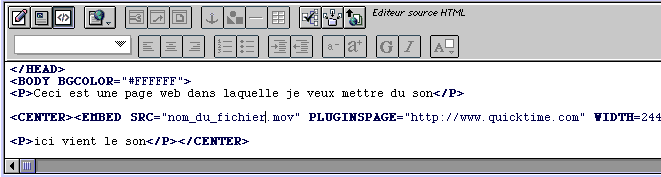
Dans Home Page on peut simplement placer le curseur à l'endroit où insérer l'animation, et choisir l'article Insertion QuickTime...
N.B :depuis que Internet explorer cherche a imposer son WMP, il est plus compliqué de jouer des QuickTime dans une page : voir le site Quicktime
En résumé il faut pour la première fois de la page ou du site :
<OBJECT CLASSID="clsid:02BF25D5-8C17-4B23-BC80-D3488ABDDC6B" WIDTH="160"
HEIGHT="144" CODEBASE="http://www.apple.com/qtactivex/qtplugin.cab">
<PARAM name="SRC" VALUE="sample.mov">
<PARAM name="AUTOPLAY" VALUE="true">
<PARAM name="CONTROLLER" VALUE="false">
<EMBED SRC="sample.mov" WIDTH="160" HEIGHT="144" AUTOPLAY="true"
CONTROLLER="false"
PLUGINSPAGE="http://www.apple.com/quicktime/download/">
</EMBED>
</OBJECT>
Notez bien que :
Une fois la page sur le serveur, le son peut être écouté depuis n'importe quel ordinateur (Mac ou PC), pourvu qu'il soit équipé du Plug-in QuickTime. Ceux qui ne l'ont pas encore peuvent le downloader gratuitement ( la version pour écouter seulement).
Naturellement la vitesse de la liaison (modem ou réseau rapide) influencent la vitesse à laquelle le son devient disponible. QuickTime permet de préparer plusieurs versions du même document et choisira automatiquement le plus adapté. Mais ce cas sort du cadre de ce document. Voir la fiche sur la vidéo infos chez QuickTime
N.B: L'installation de son dans des pages WEB pose des problèmes:
Il faut donc inclure des fichiers son petits (40kb max) ou les charger à las demande de l'usager seulement.
Retour à la page de fiches multimédia @ TECFA
-
- F.Lombard